Hoe beltonen maken op iTunes?
Ben je het beu om dezelfde beltoon te gebruiken met andere iPhone-gebruikers? Soms, zelfs als je de klassieke iPhone-beltoon hoort, kun je nog steeds niet zeker weten of dit de oproep voor jou is. Vooral wanneer steeds meer mensen om je heen ervoor kiezen om de iPhone te gebruiken. De oude zelfde iPhone-beltoon moet je af en toe storen. Vaak wilt u de beltoon van de iPhone wijzigen en wilt u beltonen voor de iPhone net zo eenvoudig maken als de Android-telefoon.

Met de iPhone kunt u echter niet vrij een nummer kiezen als beltoon. Als u niet bereid bent om de meegeleverde ringtone-iPhone te kiezen, moet u en kopen beltonen downloaden uit de iTunes store. Wat als je persoonlijke ringtones voor de iPhone wilt maken? In dit artikel laten we u zien hoe u gratis ringtones voor iPhone kunt maken op iTunes. Als je graag je eigen iPhone-beltonen wilt maken, blijf dan lezen om het beste antwoord te vinden.
We weten allemaal dat iTunes een zeer krachtige tool is voor iOS-gebruikers om iPhone / iPad / iPod-bestanden te beheren en problemen met iOS-apparaten op te lossen. Dus in het eerste deel zullen we de gratis manier vertellen om een beltoon te maken in iTunes.
Stap 1 Start iTunes
Start de nieuwste iTunes op je computer. Zorg ervoor dat je iTunes-versie 12.0 of hoger is.
Stap 2 Kies AAC-encoder
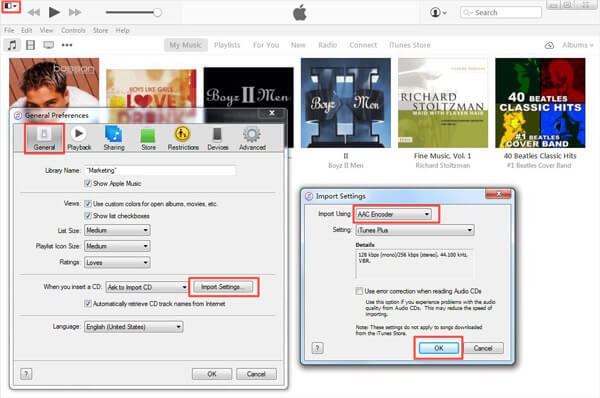
Klik op de knop 'Bewerken' in de linkerbovenhoek en klik op 'Voorkeuren' in de vervolgkeuzelijst.
Klik op "Algemeen"> "Instellingen importeren"> "Importeren met"> "AAC-encoder"> "OK".
Voordat u ringtones voor de iPhone maakt, moet u eerst de stappen volgen om "AAC Encoder" in te stellen. Omdat je met de iPhone alleen beltonen kunt toevoegen in M4R-indeling. Hoewel iTunes dit ondersteunt AACAIFF, MP3, WAV, M4A, je moet andere audioformaten omzetten naar M4A.
Stap 3 Knip liedje om de beltoon te krijgen

Nadat je de nummers die je iPhone-ringtones wilt maken in iTunes hebt gezet, moet je op "Muziek" klikken om het nummer in de interface te lokaliseren. Klik met de rechtermuisknop op het nummer en kies vervolgens "Info ophalen" in het pop-upvenster. U wordt naar een ander venster geleid om de detailinformatie van dit nummer te controleren, klik op "Opties". Nu kunt u de start- en stoptijd instellen op trim het audiobestand. De iPhone-beltoon die je maakt, moet minder dan 40 seconden zijn.
Stap 4 Converteer M4A-beltoon naar M4R-formaat

Terug naar de hoofdinterface, zoek het gekozen nummer en klik erop met de rechtermuisknop. Klik op "AAC-versie maken". Vervolgens ziet u het audiofragment dat u zojuist hebt gemaakt, onder het oorspronkelijke nummer verschijnen. Sleep deze ringtone naar je bureaublad. Klik met de rechtermuisknop op de clip in de interface en kies "Bestand verwijderen" om deze uit iTunes te verwijderen. Oorzaak iPhone ondersteunt alleen beltoon in M4R-indeling. U moet M4A naar M4R converteren. U kunt de extensie hernoemen om de iPhone-beltoon van M4A naar M4R te maken. U kunt ook de gebruiken Free Audio Converter om dat voor je te doen.
Stap 5 Beltonen maken voor iPhone
Sleep deze M4R-beltoon naar iTunes en deze wordt toegevoegd aan de ringtones-map in iTunes. U kunt op "Tones" klikken om het te controleren. Het enige dat u hoeft te doen, is uw iPhone verbinden met iTunes en deze beltoon synchroniseren met de iPhone.
Stap 6 Wijzig de beltoon van de iPhone

Als u niet weet hoe u de beltoon op de iPhone moet wijzigen, laten we u hier de weg zien. Ontgrendel je iPhone en tik op "Instellingen"> "Geluiden"> "Ringtone", en kies vervolgens de iPhone-beltoon die je hebt gemaakt.
Nadat je beltonen hebt gemaakt, heb je deze post mogelijk nodig om je te helpen ringtone op iPhone zetten.
Met de eerste methode kun je ringtones maken op iTunes. Maar het is geen eenvoudige methode, zelfs niet voor de gewone iOS-gebruikers. Dus in dit deel laten we u de eenvoudigere manier zien om beltonen voor de iPhone te maken. Eerst moet u de professional downloaden en installeren iPhone Ringtone Maker op jouw computer.
Stap 1 Start iPhone Ringtone Maker

Open deze iPhone-beltonen om software op uw computer te maken en sluit de iPhone erop aan met een USB-kabel.
Stap 2 Voeg een audiobestand toe

Klik op "Bestand toevoegen" in de bovenste lijst om uw nummers naar deze applicatie te laden.
Stap 3 Maak iPhone-beltonen

Met deze krachtige ringtone maker voor iPhone kun je liedjes in delen knippen om alleen de delen op te slaan die je leuk vindt. Na het bewerken van audiobestanden, kunt u deze beltonen rechtstreeks naar de iPhone overbrengen. Zorg ervoor dat u alle beltonen selecteert en markeer "Toevoegen aan iPhone" en klik vervolgens op "Genereren" om beltonen naar de iPhone te importeren. Bovendien kun je het gebruiken om de onnodige beltonen van de iPhone te verwijderen.
Binnen enkele seconden is het overzetten van de iPhone-beltonen voltooid. Vervolgens kunt u naar "Ringtone" op de iPhone navigeren om uw favoriete beltoon te kiezen.
In dit artikel praten we voornamelijk over twee manieren om ringtones voor de iPhone te maken. U kunt de gewenste kiezen om uw persoonlijke beltoon te maken. Hier raden we je oprecht aan om de iPhone Ringtone Maker gratis te downloaden en het te proberen. Hoewel het geen volledig gratis programma is, kun je er toch gratis 10 ringtones voor de iPhone mee maken.